Pengelolaan peningkatan kluster Service Fabric
Kluster Azure Service Fabric adalah sumber daya yang Anda miliki, tetapi sebagian dikelola oleh Microsoft. Berikut adalah cara mengelola waktu dan cara Microsoft memperbarui runtime kluster yang dikelola Azure Service Fabric Anda.
Mengatur mode peningkatan
Kluster yang dikelola Azure Service Fabric diatur secara default untuk menerima peningkatan Service Fabric secara otomatis saat dirilis oleh Microsoft menggunakan strategi penyebaran gelombang. Selain itu, Anda dapat mengatur peningkatan mode manual di mana Anda dapat memilih dari daftar versi yang saat ini didukung. Anda dapat mengonfigurasi setelan ini melalui kontrol Peningkatan Fabric pada portal Microsoft Azure atau pengaturan ClusterUpgradeMode di templat penerapan kluster Anda.
Penyebaran gelombang untuk peningkatan otomatis
Dengan penyebaran gelombang, Anda dapat membuat alur untuk meningkatkan kluster pengujian, tahap, dan produksi secara berurutan, dipisahkan oleh 'waktu pembuatan' bawaan untuk memvalidasi versi Service Fabric yang akan datang sebelum kluster produksi Anda diperbarui.
Catatan
Secara default kluster akan diatur ke Wave 0.
Untuk memilih penerapan gelombang untuk peningkatan otomatis, pertama-tama tentukan gelombang mana yang akan ditetapkan ke kluster Anda:
- Gelombang 0 (
Wave0): Kluster diperbarui segera setelah build Service Fabric baru dirilis. - Gelombang 1 (
Wave1): Kluster diperbarui setelah Gelombang 0 untuk memungkinkan waktu bake. Gelombang 1 terjadi minimal 7 hari setelah Gelombang 0. - Gelombang 2 (
Wave2): Kluster diperbarui terakhir untuk memungkinkan waktu bake yang lebih lanjut. Gelombang 2 terjadi minimal 14 hari setelah Gelombang 0.
Mengatur Gelombang untuk kluster Anda
Anda dapat mengatur kluster Anda ke salah satu gelombang yang tersedia baik melalui kontrol peningkatan Fabric di portal Microsoft Azure atau ClusterUpgradeMode pengaturan dalam templat penyebaran kluster Anda.
Portal Azure
Dengan menggunakan portal Microsoft Azure, Anda akan memilih antara peningkatan secara otomatis atau manual saat membuat kluster Service Fabric yang baru.
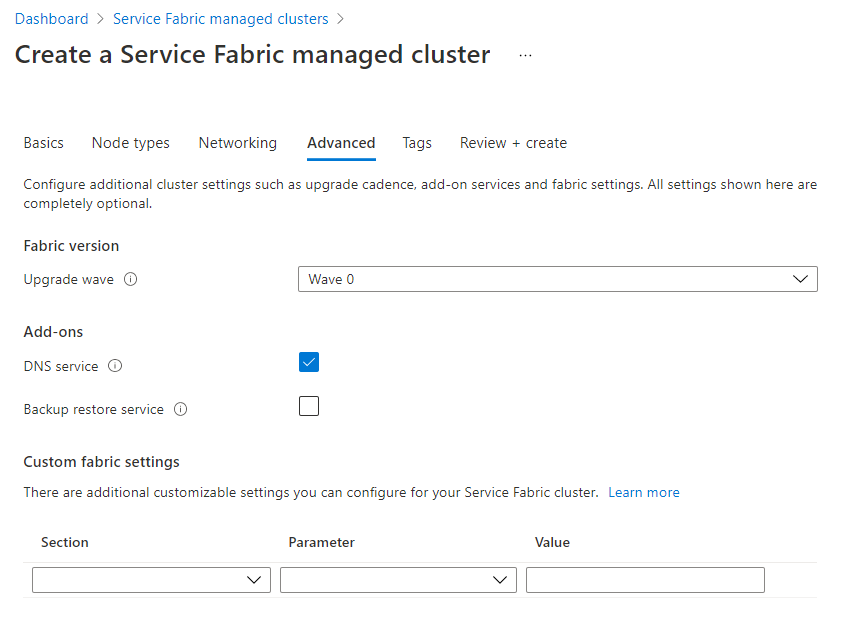
Anda juga dapat beralih antara peningkatan otomatis atau manual pada bagian peningkatan Fabric dari sumber daya kluster yang ada.
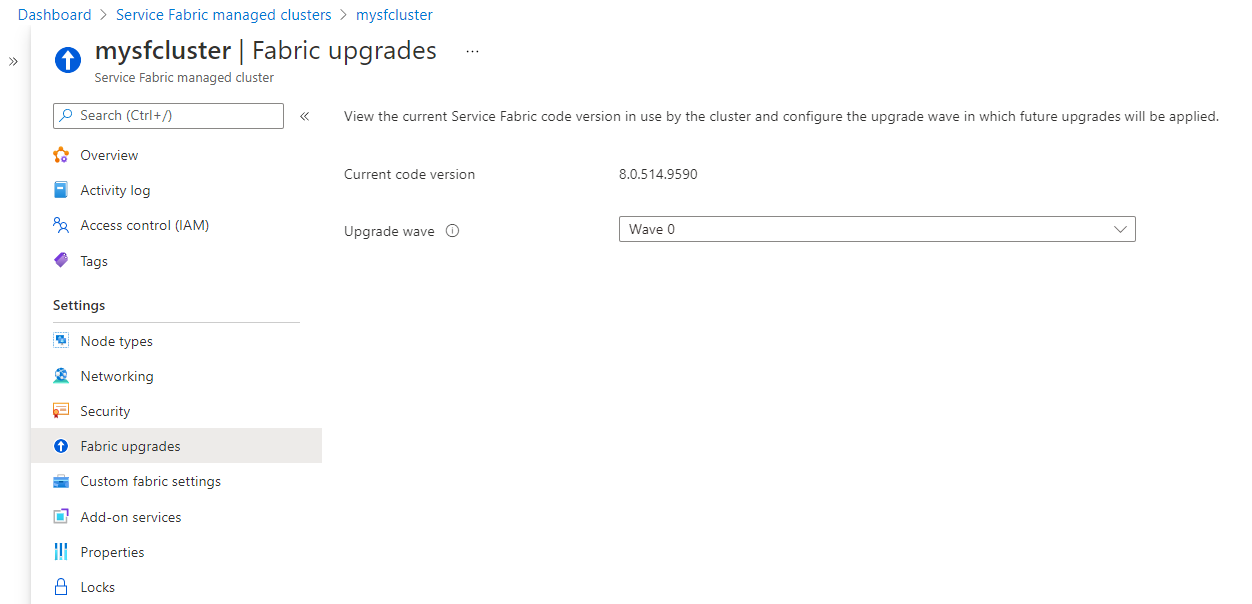
Templat Azure Resource Manager
Untuk mengubah mode peningkatan kluster menggunakan templat Azure Resource Manager, tentukan Otomatis atau Manual untuk properti ClusterUpgradeMode definisi sumber daya Microsoft.ServiceFabric/cluster. Jika Anda memilih peningkatan manual, atur juga clusterCodeVersion ke versi fabric yang saat ini didukung.
Peningkatan Manual
{
"apiVersion": "2021-05-01",
"type": "Microsoft.ServiceFabric/managedClusters",
"properties": {
"clusterUpgradeMode": "Manual",
"clusterCodeVersion": "8.0.514.9590"
}
}
Setelah berhasil penyebaran templat, perubahan pada mode peningkatan kluster akan diterapkan. Jika kluster Anda dalam mode manual, peningkatan kluster akan dimulai secara otomatis.
Kebijakan kesehatan kluster (kombinasi kesehatan node dan kesehatan semua aplikasi yang berjalan di kluster) dipatuhi selama pemutakhiran. Jika kebijakan kesehatan kluster tidak terpenuhi, peningkatan akan digulung balik.
Jika terjadi putar kembali, Anda harus memperbaiki masalah yang mengakibatkan putar kembali dan memulai upgrade lagi dengan mengikuti langkah yang sama seperti sebelumnya.
Peningkatan otomatis melalui penyebaran gelombang
Untuk mengonfigurasi peningkatan otomatis dan penyebaran gelombang, cukup tambahkan/validasi ClusterUpgradeMode diatur ke Automatic dan clusterUpgradeCadence properti yang ditentukan dengan salah satu nilai gelombang yang tercantum di atas pada templat Azure Resource Manager Anda.
{
"apiVersion": "2021-05-01",
"type": "Microsoft.ServiceFabric/managedClusters",
"properties": {
"clusterUpgradeMode": "Automatic",
"clusterUpgradeCadence": "Wave1"
}
}
Setelah Anda menyebarkan templat yang diperbarui, kluster Anda akan terdaftar dalam gelombang yang ditentukan untuk peningkatan otomatis.
Kueri untuk versi kluster yang didukung
Anda dapat menggunakan Azure REST API untuk mencantumkan semua versi runtime Service Fabric yang tersedia (clusterVersions) yang tersedia untuk lokasi dan langganan yang ditentukan.
Anda juga dapat mereferensikan versi Service Fabric untuk detail lebih lanjut tentang versi dan sistem operasi yang didukung.
GET https://<endpoint>/subscriptions/{{subscriptionId}}/providers/Microsoft.ServiceFabric/locations/{{location}}/managedclusterVersions?api-version=2021-05-01
"value": [
{
"id": "subscriptions/########-####-####-####-############/providers/Microsoft.ServiceFabric/locations/eastus2/environments/Windows/managedClusterVersions/7.2.477.9590",
"name": "7.2.477.9590",
"type": "Microsoft.ServiceFabric/locations/environments/managedClusterVersions",
"properties": {
"supportExpiryUtc": "2021-11-30T00:00:00",
"osType": "Windows",
"clusterCodeVersion": "7.2.477.9590"
}
},
{
"id": "subscriptions/########-####-####-####-############/providers/Microsoft.ServiceFabric/locations/eastus2/environments/Windows/managedClusterVersions/8.0.514.9590",
"name": "8.0.514.9590",
"type": "Microsoft.ServiceFabric/locations/environments/managedClusterVersions",
"properties": {
"supportExpiryUtc": "9999-12-31T23:59:59.9999999",
"osType": "Windows",
"clusterCodeVersion": "8.0.514.9590"
}
}
]
supportExpiryUtc dalam laporan output ketika rilis yang diberikan kedaluwarsa atau telah kedaluwarsa. Rilis terbaru tidak akan memiliki tanggal yang valid, melainkan nilai 9999-12-31T23:59:59.9999999, yang berarti bahwa tanggal kedaluwarsa belum ditetapkan.